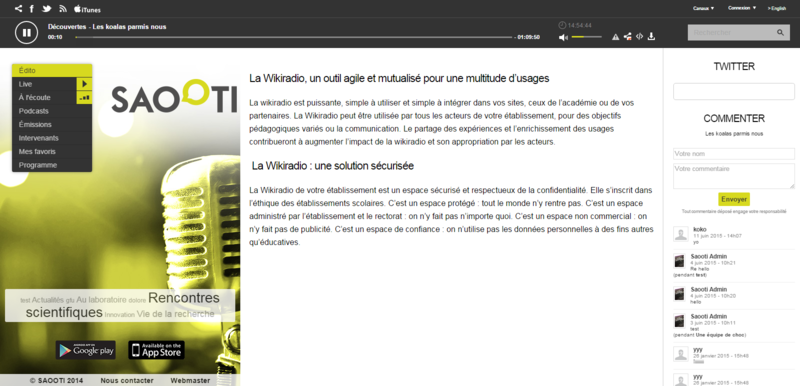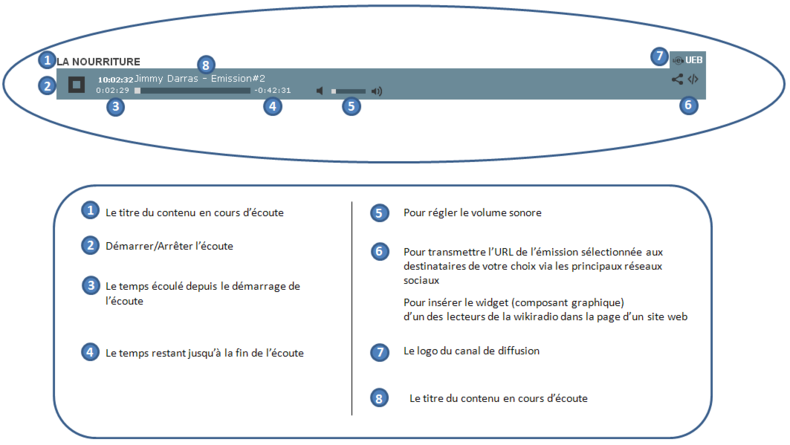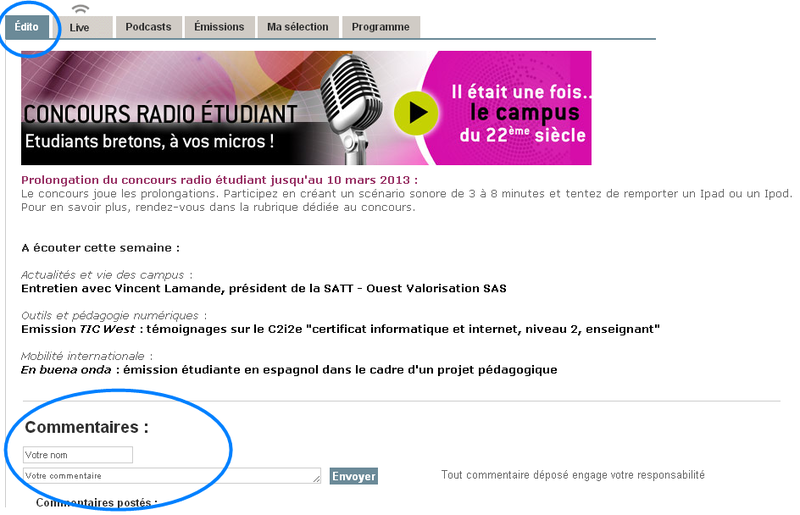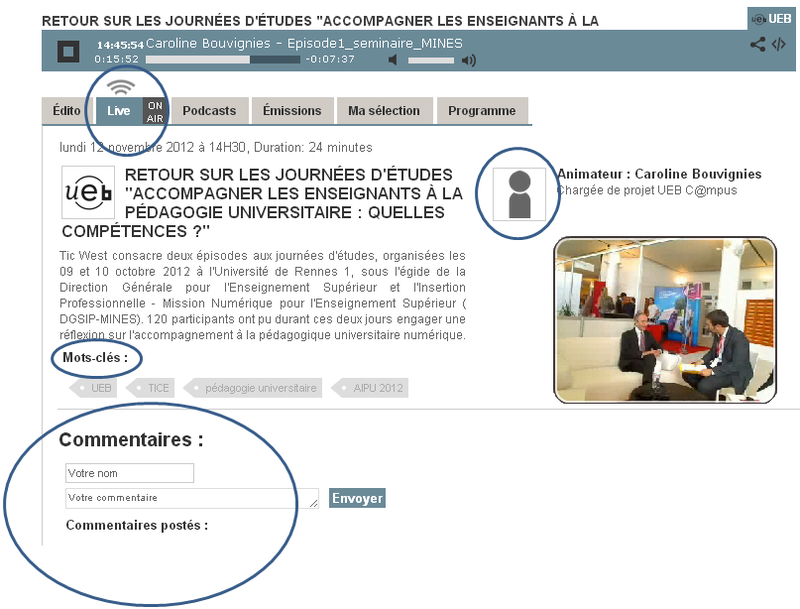| Bien plus qu'un simple lecteur multimedia, l'hyper-player est le reflet de l'identité de votre wikiradio et la vitrine votre activité.
L'illustration ci-contre donne un exemple de toutes les possibliltés d'information et d'action qu'offre l'hyper-player.
Avec l'hyper-player, vos auditeurs peuvent :
- écouter une émission en direct ou déjà diffusée,
- participer à une émission en direct
- télécharger les émissions qui ont été podcastées,
- s'informer de la programmation passée ou à venir
- envoyer des commentaires,
- faire connaître la wikiradio ou une émission spécifique à d'autres internautes,
- créer des alertes sur critères,
- construire et sauvegarder des playlists dans votre espace personnel.
Chacun des éléments de l'hyper-player est détaillé dans la rubrique Les éléments de l'hyper-player
|
|